Nastavte aktuální pracovní prostor, vytvořte nebo upravte pracovní prostor a naimportujte pracovní prostor z částečného souboru CUIx do hlavního souboru CUIx.
Nastavení aktuálního pracovního prostoru
Použijte jeden z následujících postupů:
- Na stavovém řádku klikněte na položku Přepínání pracovního prostoru a vyberte pracovní prostor, který chcete nastavit jako aktuální. ( Hledat)
- Nastavení aktuálního pracovního prostoru v editoru Upravit uživatelské rozhraní (CUI):
- Klikněte na

 . Hledat
. Hledat
- Na kartě Vlastní v podokně Uživatelské úpravy: <název souboru> klikněte na znaménko plus (+) vedle uzlu Pracovní prostory. Tento uzel se rozbalí.
- Klikněte pravým tlačítkem na pracovní prostor, který chcete nastavit jako aktuální. Klikněte na tlačítko Aktuální.
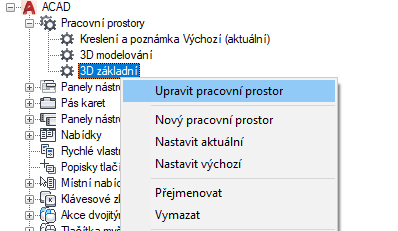
- Klikněte na tlačítko Použít.
- Klikněte na
Uložení změn pracovního prostoru z okna aplikace
- Na stavovém řádku klikněte na položku Přepínání mezi pracovními prostory a vyberte položku Uložit aktuální jako.
- V dialogovém okně Uložit pracovní prostor do pole Název zadáním názvu vytvořte nový pracovní prostor nebo výběrem existujícího pracovního prostoru z rozevíracího prostoru jej přepište.
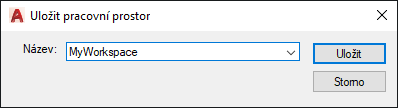
- Kliknutím na tlačítko Uložit vytvořte nebo změňte pracovní prostor.
Nastavení pracovního prostoru jako výchozího
Pracovní prostory v souboru CUIx lze označit jako výchozí. Nastavení pracovního prostoru jako výchozího určuje, který pracovní prostor v souboru CUIx má být obnoven, pokud je soubor CUIx načten do aplikace poprvé nebo pomocí příkazu NAČTICUI.
- Klikněte na

 . Hledat
. Hledat
- Na kartě Vlastní v podokně Uživatelské úpravy: <název souboru> klikněte na znaménko plus (+) vedle uzlu Pracovní prostory. Tento uzel se rozbalí.
- Klikněte pravým tlačítkem na pracovní prostor, který chcete nastavit jako výchozí. Klikněte na tlačítko Nastavit výchozí.
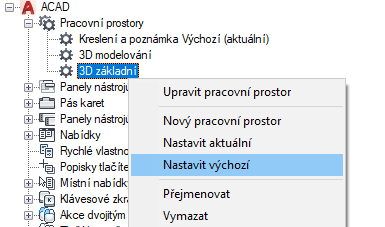
- Klikněte na tlačítko Použít.
Poznámka: Pouze v aplikaci AutoCAD lze hlavní a podnikové soubory CUIx určit v Průvodci síťovým rozmístěním. Je-li v hlavním souboru CUIx nastaven výchozí pracovní prostor, bude výchozí pracovní prostor při prvním načtení souboru do aplikace nastaven jako aktuální.
Vytváření a přizpůsobení pracovního prostoru
- Klikněte na

 . Hledat
. Hledat
- Na kartě Vlastní v podokně Uživatelské úpravy: <název souboru> klikněte pravým tlačítkem na uzel Pracovní prostory a klikněte na příkaz Nový pracovní prostor.
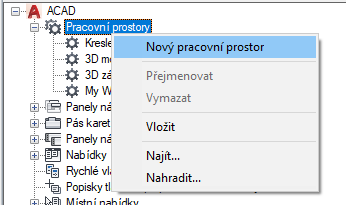
Do dolní části uzlu Pracovní prostory se umístí nový, prázdný pracovní prostor (s názvem Pracovní prostor 1).
Tip: Také můžete vytvořit kopii existujícího pracovního prostoru: Kliknete pravým tlačítkem myši na pracovní prostor a kliknete na tlačítko Duplikovat. - Klikněte pravým tlačítkem myši na položku Pracovní prostor 1. Klikněte na příkaz Přejmenovat a zadejte nový název pracovního prostoru.
- V podokně Obsah pracovního prostoru klikněte na tlačítko Upravit pracovní prostor.
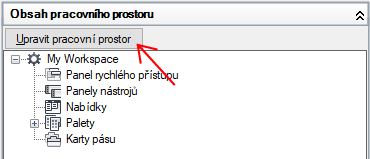
- V podokně Uživatelské úpravy: <název souboru> klikněte na znaménko plus (+) vedle prvků uživatelského rozhraní. Prvky se rozbalí.
Poznámka: Vedle uzlů panelu nástrojů Rychlý přístup, karet pásu, panelů nástrojů, rozevíracích nabídek a částečných souborů CUIx se nyní zobrazí zaškrtávací políčka, aby bylo možné jednoduše přidávat prvky do pracovního prostoru.
- Zaškrtněte políčka vedle jednotlivých prvků uživatelského rozhraní, které chcete přidat do pracovního prostoru.
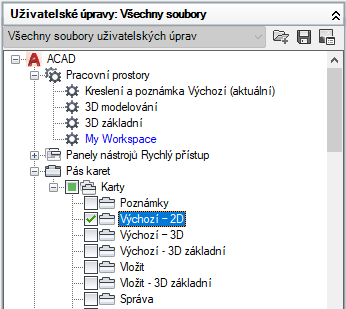
Vybrané prvky pracovního prostoru budou přidány do pracovního prostoru.
- V podokně Obsah pracovního prostoru klikněte na tlačítko Hotovo.
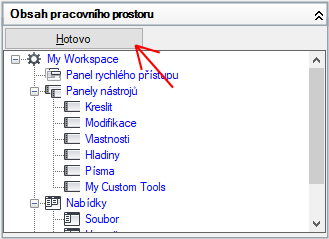
- Klikněte na tlačítko Použít.
Změna vlastností pracovního prostoru
- Klikněte na

 . Hledat
. Hledat
- Na kartě Vlastní v podokně Uživatelské úpravy: <název souboru> klikněte na pracovní prostor, jehož vlastnosti chcete změnit.
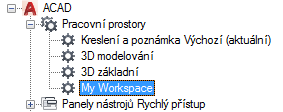
- V podokně Vlastnosti proveďte některou z následujících akcí:
- Do pole Název zadejte název pracovního prostoru.
- Do pole Popis zadejte popis.
- Vyberte volbu (Model, Rozvržení, Neměnit) v poli Spustit na.
- V poli Panel nabídek vyberte možnost (Vypnuto, Zapnuto).
- V poli Stavový řádek vyberte možnost (Vypnuto, Zapnuto).
- V poli Panel navigace vyberte možnost (Vypnuto, Zapnuto).
- Vyberte možnost (Zapnuto, Vypnuto, Neměnit) v poli Karty Model/Rozvržení.
- Vyberte volbu (Zapnuto, Vypnuto, Neměnit) v poli Posuvníky.

- Klikněte na tlačítko Použít.
Import pracovního prostoru do hlavního souboru CUIx
- Klikněte na

 . Hledat
. Hledat
- Na kartě Přenos klikněte v podokně Uživatelské úpravy: <název souboru> (na pravé straně) na tlačítko Otevřít soubor uživatelských úprav.

- V dialogu Otevřít vyhledejte a vyberte soubor uživatelských úprav, který obsahuje pracovní prostor, který chcete přidat do hlavního souboru CUIx.
- V podokně Uživatelské úpravy <název souboru> (vpravo) přetáhněte pracovní prostor ze souboru CUIx do uzlu Pracovní prostor hlavního souboru CUIx v podokně Uživatelské úpravy <název souboru> (vlevo).
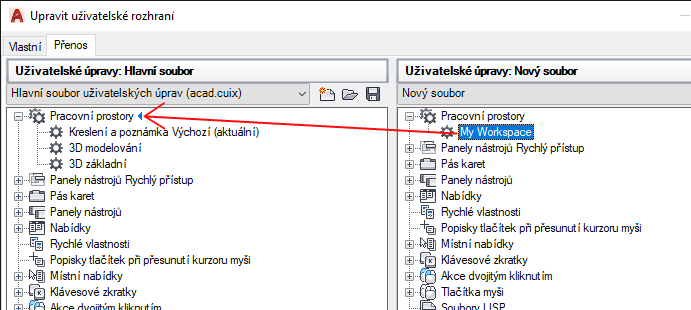
- Klikněte na tlačítko Použít.